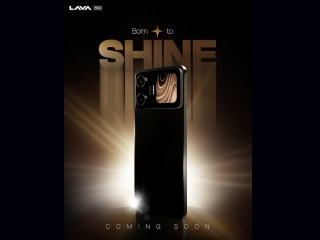एंड्रॉयड स्मार्टफोन हो गया है धीमा, स्पीड बढ़ाने के लिए ये करें
NDTV Correspondent,
अपडेटेड: 28 अप्रैल 2017 13:58 IST

विज्ञापन
बीतते वक्त के साथ स्मार्टफोन के हार्डवेयर की क्षमता धीरे-धीरे बढ़ती जा रही है, पर इसकी पूरी क्षमता का इस्तेमाल तब तक नहीं हो सकता जब तक फोन में बेहतरीन सॉफ्टवेयर ना हो। पर्सनल टेक्नोलॉजी की यही कमी है, फास्ट यूजर एक्सपीरियंस के लिए हॉर्डवेयर और सॉफ्टवेयर के बीच ऑप्टिमाइजेशन होना जरूरी है।
इस तरह के ऑप्टिमाइजेशन का असर सबसे ज्यादा स्मार्टफोन यूजर्स को देखने को मिलता है, जो आज की तारीख में स्मार्टफोन के स्लो या हैंग होने से नाराज और परेशान रहते हैं।
Android स्मार्टफोन्स के धीमे होने की कई वजहें होती हैं। शुरुआती कुछ महीनों में तो फोन ठीक-ठाक चलता है, पर धीरे-धीरे यह स्लो होने लगते है। इसका एहसास यूजर को होने भी लगता है। जो भी यूजर्स अपने Android स्मार्टफोन्स के स्लो होने से परेशान हैं, वो नीचे दिए गए टिप्स का इस्तेमाल कर सकते हैं।
1. थर्ड-पार्टी ऐप लॉन्चर इंस्टॉल करें
ज्यादातर Android स्मार्टफोन बनाने वाली कंपनियां अपने डिवाइस पर ऑपरेटिंग सिस्टम को कस्टमाइज कर लेती हैं। इन फोन में कंपनी द्वारा डिजाइन किए हुए स्किन्स व लॉन्चर इस्तेमाल होते हैं। ऑपरेटिंग सिस्टम के फीचर्स के अलावा कंपनी के यूजर इंटरफेस में नए विजेट, लेआउट और अन्य फीचर दिया जाता है। वैसे तो कुछ यूजर्स इन कस्टमाइजेशन और फीचर्स को उपयोगी मानते हैं, पर इनमें आपके स्मार्टफोन को स्लो करने की भी क्षमता है। इससे निजा पाने का सबसे बेहतरीन तरीका है, थर्ड-पार्टी लॉन्चर। ये ज्यादातर कस्टम फीचर को हटा देगा, साथ में आपको पर्सनलाइजेशन का विकल्प भी देगा।
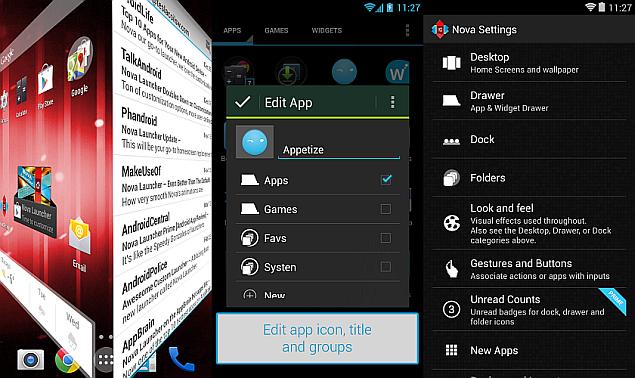
Google Play स्टोर उपलब्ध सबसे बेहतरीन लॉन्चर में 'Nova Launcher', 'GO Launcher EX' और 'Apex Launcher' शामिल हैं।
2. बेकार ऐप्स, वालपेपर्स, विजेट्स को हटाएं
अगर यूजर ने अपने फोन पर काफी संख्या में ऐप्स इंस्टॉल कर रखा है, तो इससे उनका स्मार्टफोन स्लो हो सकता है। यूजर को खुद से पूछने की जरूरत है कि जिन ऐप्स को इंस्टॉल किया है, क्या वह इसका इस्तेमाल कर रहे हैं। अगर नहीं तो उसे फोन हटा दें। कुछ ऐप्स को अनइंस्टॉल नहीं किया जा सकता, खासकर स्मार्टफोन मैनिफैक्चरर द्वारा दिए गए ऐप्स। ऐसे में उन्हें डिसेबल कर देना सही होगा। लाइव वालपेपर्स और होम स्क्रीन पर बहुत ज्यादा विजेट्स भी आपके स्मार्टफोन को धीमा कर सकते हैं। अगर यूजर इस समस्या का सामना कर रहे हैं, तो उन्हें स्टेटिक वालपेपर्स इस्तेमाल करने के बारे में सोचना चाहिए और कम जरूरी विजेट्स को भी हटाना चाहिए।
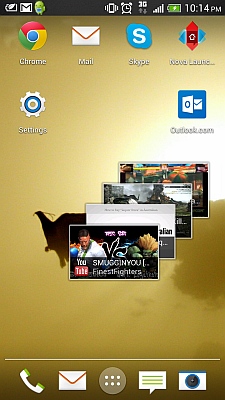
3. गैर-जरूरी बैकग्राउंड प्रोसेस को डिसेबल करें, सिंकिंग ऐप्स चेक करें
कुछ ऐप्स फोन के स्टार्ट होते ही काम करने लगते हैं। वहीं, कुछ निरंतर ही ऑनलाइन सर्विसेज के साथ सिंक होते रहते हैं। दोनों किस्म के ऐप नाटकीय तौर से स्मार्टफोन को धीमा कर सकते हैं। यह जानने के लिए कि कौन से ऐप बैकग्राउंड में चल रहे हैं, यूजर को सेटिंग्स में ऐप्स सेक्शन में जाना चाहिए। इसके बाद 'Running' टेब पर स्वाइप करें। अगर ऐसे ऐप्स हैं, जो बैकग्राउंड में चल रहे हैं और उनका इस्तेमाल नहीं है, तो ऐसे ऐप्स को अनइंस्टॉल कर देना चाहिए। अगर ये ऐप्स हटाए नहीं जा सकते तो उन्हें डिसेबल कर देना चाहिए। इसके बाद एक और चीज जांचने की जरूरत है कि क्या ऐसे भी ऐप्स हैं जो बैकग्राउंड में सिंक हो रहे हैं, और सिंकिंग से होने वाले फायदे का इस्तेमाल यूजर्स कर पा रहे हैं। अगर नहीं तो यूजर बैकग्राउंड में सिंक्रोनाइजेशन को बंद सकते हैं। ऐसा करने से डेटा और सिस्टम रिसोर्स, दोनों की बचत होती है।
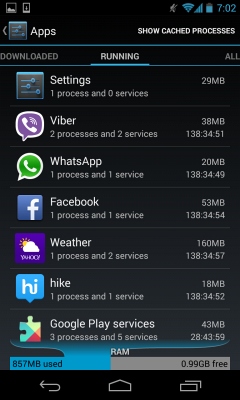
ऐसा करने के लिए Settings मे जाएं, फिर Data usage चुनें। ('Wireless & networks मेन्यू के अंदर 'Usage' नाम का अलग सेक्शन मिल सकता है, हालांकि यह Android वर्जन पर निर्भर करेगा) और इसे नीचे स्क्रॉल डाउन करके चेक करें कि कौन सा ऐप डेटा यूज कर रहा है।
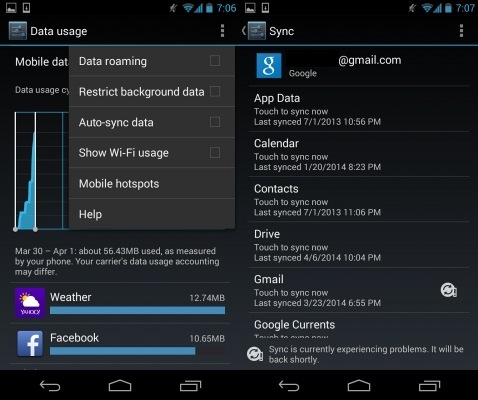
इसके बाद यूजर्स हर एक ऐप की सेटिंग्स में जाकर सिंक्रोनाइजेशन को बंद कर सकते हैं, या फिर 'Data usage' सेक्शन में जाकर 'Auto-sync data' ऑप्शन (हालांकि यह हर एंड्रॉयड वर्जन में नहीं है) चुन सकते हैं जिसे बंद किया जा सकता है।
किसी भी Google app या सर्विसेज में ऐसा करने के लिए, यूजर्स को Settings>Accounts>Google>UserProfile में जाने की जरूरत है। यहां पर हर एक Google ऐप और सर्विसेज को टर्न ऑफ कर सकते हैं।
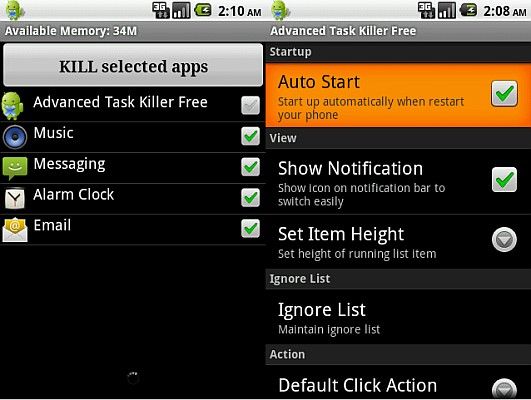
इसके अलावा Android स्मार्टफोन यूजर को Advanced Task Killer का जरूर इंस्टॉल करना चाहिए। यह ऐप उन सभी ऐप्स को बंद कर देता है, जो बहुत ज्यादा मैमोरी का इस्तेमाल कर रहे हैं या फिर किसी और कारण से डिवाइस को धीमा कर रहे हैं।
4. ऐप का cache क्लियर करें
जिन ऐप्स का इस्तेमाल बार-बार होता है, उनके cache तैयार होने लगते हैं जो किसी भी Android स्मार्टफोन को धीमा कर सकता है और यूजर्स इस्तेमाल में लाए गए हर ऐप के cache को निरंतर डिलीट करके अपने डिवाइस की स्पीड बढ़ा सकते हैं। अफसोस की बात यह है कि यह एक रेगुलर प्रोसेस है। इसलिए cache फिर से तैयार होने लगेंगे, जैसे ही उन्हें लॉन्च किया जाएगा। हर ऐप का cache डिलीट करने के लिए यूजर्स को Settings>Apps में जाने की जरूरत है। जरूरी ऐप को चुनकर 'Clear cache' बटन पर क्लिक करना होगा।
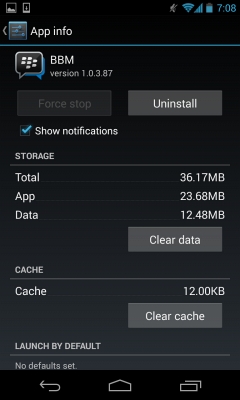
कई ऐप्स के cache को एक ही बार में डिलीट करने के लिए या रूटीन cache क्लियरिंग के लिए थर्ड-पार्टी ऐप डाउनलोड कर सकते हैं। Play Store से 'App Cache Cleaner' ऐप डाउनलोड कर सकते हैं, जो कई ऐप्स के cache को एक बार में ही डिलीट कर सकता है। इसके अलावा यूजर रेगुलर cache क्लिनिंग का शेड्यूल भी तय कर सकते हैं। वैसे सभी ऐप्स के cache क्लियर करने के लिए Android में भी विकल्प उपलब्ध है। आपको इसके लिए
Settings>Storage>Cached data में जाना होगा।
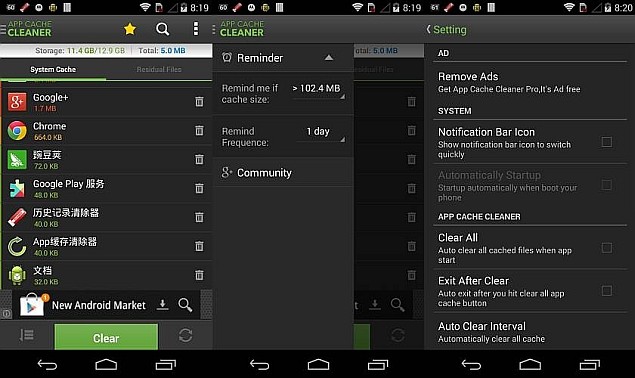
5. एनिमेशन्स डिसेबल करें
एनिमेशन्स मुख्य तौर पर मेन्यू, ऐप ड्राअर्स और अन्य इंटरफेस लोकेशन्स में ग्राफिकल ट्राजिशन के बीच काम करते हैं। ये सिस्टम रिसोर्स का इस्तेमाल करते हैं और स्मार्टफोन के इस्तेमाल के दौरान रेगुलर एक्टिव रहते हैं। स्मार्टफोन इस्तेमाल करने के अनुभव को बेहतर बनाने के अलावा ये किसी काम के नहीं हैं। अगर यूजर्स को लगता है कि उनका डिवाइस धीमा हो रहा है, तो वे एनिमेशन्स को टर्न ऑफ कर सकते हैं। इसका दैनिक इस्तेमाल पर कोई खास असर नहीं होगा।
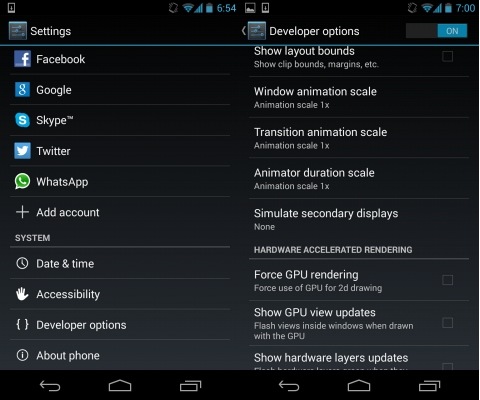
अफसोस की बात यह है कि एनिमेशन्स को टर्न ऑफ करना आसान काम नहीं है। यह विकल्प अक्सर 'Developers options' सेक्शन में छिपा रहता है। 'Developers options' एक्सेस करने के लिए यूजर्स को Settings>System>About Phone में जाने की जरूरत है। यहां पर वे फोन का 'Build number' देख सकते हैं। 'Build number' पर सात बार टैप करने के बाद यूजर्स को सिस्टम मेन्यू में 'Developer options' दिखने लगेगा। यहां पर सभी किस्म के एनिमेशन को बंद कर सकते हैं। यूजर्स को एक बात का ध्यान जरूर रखना होगा कि वह इस सेक्शन के किसी और विकल्प के साथ छेड़छाड़ नहीं करें।
6. बिल्ट-इन स्टोरेज को क्लीन करें
अगर आपके स्मार्टफोन का बिल्ट-इन स्टोरेज लगभग फुल हो गया है, तो आपके स्मार्टफोन बहुत ज्यादा धीमा हो सकता है। फोन को धीमा होने से बचाने के लिए फोन के टोटल बिल्ट-इन स्टोरेज का 10 से 20 फीसदी के बीच उपलब्ध या फ्री होना चाहिए। आसान तरीका यह है कि आप उन सभी ऐप्स को डिलीट कर दें जिन्हें इस्तेमाल नहीं कर रहे हैं। और cache क्लियर करके भी स्टोरेज में स्पेस बना सकते हैं। हालांकि, यूजर को ऐसे समाधान तलाशना चाहिए जो ज्यादा दिन तक चले। ज्यादातर स्मार्टफोन में माइक्रोएसडी कार्ड के जरिए बिल्ट-इन स्टोरेज का बढ़ाने का ऑप्शन होता है।
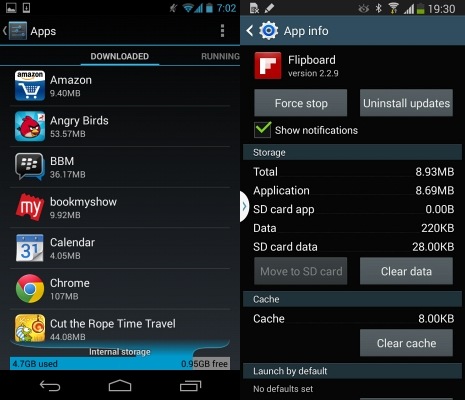
अगर यूजर के स्मार्टफोन में माइक्रोएसडी कार्ड स्टोरेज बढ़ाने का विकल्प है, तो उन्हें अपने सारे फोटो, म्यूजिक और वीडियो को इस पर मूव कर देना चाहिए। ऐप्स को भी इंटरनल स्टोरेज से एसडी कार्ड में मूव किया जा सकता है। इसके लिए ऐप की सेटिंग्स में जाना होगा। Settings>App में जाने के बाद हर ऐप में नेविगेट करना होगा। Android के कुछ पुराने वर्जन इस फीचर को सपोर्ट नहीं करते हैं और इसके लिए यूजर को Google Play स्टोर से 'Apps to SD card' ऐप डाउनलोड करना होगा।
7. फर्मवेयर अपडेट करें
वैसे कुछ अपडेट्स आपके फोन के लिए नुकसानदेह साबित हो सकते हैं, पर सामान्य तौर पर स्मार्टफोन के फर्मवेयर अपडेट होने से कई तरह के सुधार होते हैं। इसमें मुख्यतः परफॉर्मेंस ऑप्टिमाइजेशन शामिल हैं। जिन यूजर्स को स्मार्टफोन को लेकर शिकायत है, उन्हें जांच लेना चाहिए कि क्या मैनिफेक्चरर ने फोन के लिए फर्मवेयर अपडेट रिलीज किया है।
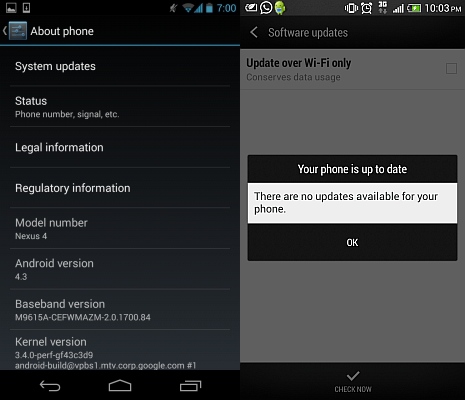
इसके लिए, यूजर को Settings>System>About>Software Updates में जाकर चेक करना चाहिए कि क्या ओवर-द-एयर अपडेट उपलब्ध है या नहीं। अगर यहां अपेडट नहीं है तो यूजर्स अपने स्मार्टफोन को मैनिफेक्चरर द्वारा उपलब्ध कराए गए PC suite software से कनेक्ट करके अपडेट के लिए चेक करना चाहिए।
वैसे तो ज्यादातर अपडेट्स के लिए यूजर को अपडेट करने से पहले अपने स्मार्टफोन का बैकअप बनाने की जरूरत नहीं है, पर हमारा सुझाव यही होगा कि ऐसा कर लें। क्या पता कि कोई गड़बड़ हो गई तो।
8. फोन को Root कर कस्टम ROM इंस्टॉल करें
वैसे हम यह तरीका हर यूजर्स को नहीं सुझाएंगे, यह सिर्फ पावर यूजर्स के लिए है। Android स्मार्टफोन के स्लो होने की प्रोब्लम को इसके जरिए सुलझाया जाता है। इस तरीके में यूजर को अपने डिवाइस पर कस्टम ROM इंस्टॉल करना जाहिए, जो मैनिफेक्चरर के कस्टमाइज्ड UI और फर्मवेयर की तुलना में ज्यादा लाइट है और कम रिसोर्स का भी इस्तेमाल करता है। यह तरीका थर्ड-पार्टी ऐप लॉन्चर इंस्टॉल करने जैसा है। हालांकि, इसका प्रभाव बहुत बड़ा है क्योंकि इसके जरिए आप अपने फोन का सॉफ्टवेयर बदल देते हैं।
डिवाइस को Root करने और कस्टम ROMs इंस्टॉल करने के लिए इंटरनेट पर कई गाइड और सॉल्यूशन उपलब्ध हैं। XDA Developers Forum, एक बेहतरीन विकल्प है। यूजर्स को यही सुझाव देंगे कि कस्टमाइज्ड ROM के संबंध में निर्देश और डिस्कशन को पढ़ना बेहद जरूरी है। आप CyanogenMod की वेबसाइट को भी विजिट कर सकते हैं, यहां पर कई इंस्टॉलेशन टूल्स उपलब्ध हैं और ROMs का जिक्र भी है।
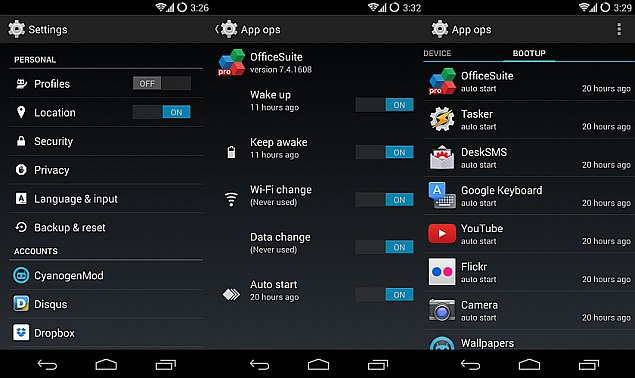
एक बात ज्ञात हो कि स्मार्टफोन को Root करना या उनपर कस्टम ROMs इंस्टॉल करना बेहद ही पेंचीदा काम है, और इसमें डेटा खो जाने का खतरा भी है। ऐसा भी हो सकता है कि आपके डिवाइस काम करना बंद कर दे। ऐसा करने से मैनिफेक्चरर वारंटी भी खत्म हो जाती है।
इस तरह के ऑप्टिमाइजेशन का असर सबसे ज्यादा स्मार्टफोन यूजर्स को देखने को मिलता है, जो आज की तारीख में स्मार्टफोन के स्लो या हैंग होने से नाराज और परेशान रहते हैं।
Android स्मार्टफोन्स के धीमे होने की कई वजहें होती हैं। शुरुआती कुछ महीनों में तो फोन ठीक-ठाक चलता है, पर धीरे-धीरे यह स्लो होने लगते है। इसका एहसास यूजर को होने भी लगता है। जो भी यूजर्स अपने Android स्मार्टफोन्स के स्लो होने से परेशान हैं, वो नीचे दिए गए टिप्स का इस्तेमाल कर सकते हैं।
1. थर्ड-पार्टी ऐप लॉन्चर इंस्टॉल करें
ज्यादातर Android स्मार्टफोन बनाने वाली कंपनियां अपने डिवाइस पर ऑपरेटिंग सिस्टम को कस्टमाइज कर लेती हैं। इन फोन में कंपनी द्वारा डिजाइन किए हुए स्किन्स व लॉन्चर इस्तेमाल होते हैं। ऑपरेटिंग सिस्टम के फीचर्स के अलावा कंपनी के यूजर इंटरफेस में नए विजेट, लेआउट और अन्य फीचर दिया जाता है। वैसे तो कुछ यूजर्स इन कस्टमाइजेशन और फीचर्स को उपयोगी मानते हैं, पर इनमें आपके स्मार्टफोन को स्लो करने की भी क्षमता है। इससे निजा पाने का सबसे बेहतरीन तरीका है, थर्ड-पार्टी लॉन्चर। ये ज्यादातर कस्टम फीचर को हटा देगा, साथ में आपको पर्सनलाइजेशन का विकल्प भी देगा।
Google Play स्टोर उपलब्ध सबसे बेहतरीन लॉन्चर में 'Nova Launcher', 'GO Launcher EX' और 'Apex Launcher' शामिल हैं।
2. बेकार ऐप्स, वालपेपर्स, विजेट्स को हटाएं
अगर यूजर ने अपने फोन पर काफी संख्या में ऐप्स इंस्टॉल कर रखा है, तो इससे उनका स्मार्टफोन स्लो हो सकता है। यूजर को खुद से पूछने की जरूरत है कि जिन ऐप्स को इंस्टॉल किया है, क्या वह इसका इस्तेमाल कर रहे हैं। अगर नहीं तो उसे फोन हटा दें। कुछ ऐप्स को अनइंस्टॉल नहीं किया जा सकता, खासकर स्मार्टफोन मैनिफैक्चरर द्वारा दिए गए ऐप्स। ऐसे में उन्हें डिसेबल कर देना सही होगा। लाइव वालपेपर्स और होम स्क्रीन पर बहुत ज्यादा विजेट्स भी आपके स्मार्टफोन को धीमा कर सकते हैं। अगर यूजर इस समस्या का सामना कर रहे हैं, तो उन्हें स्टेटिक वालपेपर्स इस्तेमाल करने के बारे में सोचना चाहिए और कम जरूरी विजेट्स को भी हटाना चाहिए।
3. गैर-जरूरी बैकग्राउंड प्रोसेस को डिसेबल करें, सिंकिंग ऐप्स चेक करें
कुछ ऐप्स फोन के स्टार्ट होते ही काम करने लगते हैं। वहीं, कुछ निरंतर ही ऑनलाइन सर्विसेज के साथ सिंक होते रहते हैं। दोनों किस्म के ऐप नाटकीय तौर से स्मार्टफोन को धीमा कर सकते हैं। यह जानने के लिए कि कौन से ऐप बैकग्राउंड में चल रहे हैं, यूजर को सेटिंग्स में ऐप्स सेक्शन में जाना चाहिए। इसके बाद 'Running' टेब पर स्वाइप करें। अगर ऐसे ऐप्स हैं, जो बैकग्राउंड में चल रहे हैं और उनका इस्तेमाल नहीं है, तो ऐसे ऐप्स को अनइंस्टॉल कर देना चाहिए। अगर ये ऐप्स हटाए नहीं जा सकते तो उन्हें डिसेबल कर देना चाहिए। इसके बाद एक और चीज जांचने की जरूरत है कि क्या ऐसे भी ऐप्स हैं जो बैकग्राउंड में सिंक हो रहे हैं, और सिंकिंग से होने वाले फायदे का इस्तेमाल यूजर्स कर पा रहे हैं। अगर नहीं तो यूजर बैकग्राउंड में सिंक्रोनाइजेशन को बंद सकते हैं। ऐसा करने से डेटा और सिस्टम रिसोर्स, दोनों की बचत होती है।
ऐसा करने के लिए Settings मे जाएं, फिर Data usage चुनें। ('Wireless & networks मेन्यू के अंदर 'Usage' नाम का अलग सेक्शन मिल सकता है, हालांकि यह Android वर्जन पर निर्भर करेगा) और इसे नीचे स्क्रॉल डाउन करके चेक करें कि कौन सा ऐप डेटा यूज कर रहा है।
इसके बाद यूजर्स हर एक ऐप की सेटिंग्स में जाकर सिंक्रोनाइजेशन को बंद कर सकते हैं, या फिर 'Data usage' सेक्शन में जाकर 'Auto-sync data' ऑप्शन (हालांकि यह हर एंड्रॉयड वर्जन में नहीं है) चुन सकते हैं जिसे बंद किया जा सकता है।
किसी भी Google app या सर्विसेज में ऐसा करने के लिए, यूजर्स को Settings>Accounts>Google>UserProfile में जाने की जरूरत है। यहां पर हर एक Google ऐप और सर्विसेज को टर्न ऑफ कर सकते हैं।
इसके अलावा Android स्मार्टफोन यूजर को Advanced Task Killer का जरूर इंस्टॉल करना चाहिए। यह ऐप उन सभी ऐप्स को बंद कर देता है, जो बहुत ज्यादा मैमोरी का इस्तेमाल कर रहे हैं या फिर किसी और कारण से डिवाइस को धीमा कर रहे हैं।
4. ऐप का cache क्लियर करें
जिन ऐप्स का इस्तेमाल बार-बार होता है, उनके cache तैयार होने लगते हैं जो किसी भी Android स्मार्टफोन को धीमा कर सकता है और यूजर्स इस्तेमाल में लाए गए हर ऐप के cache को निरंतर डिलीट करके अपने डिवाइस की स्पीड बढ़ा सकते हैं। अफसोस की बात यह है कि यह एक रेगुलर प्रोसेस है। इसलिए cache फिर से तैयार होने लगेंगे, जैसे ही उन्हें लॉन्च किया जाएगा। हर ऐप का cache डिलीट करने के लिए यूजर्स को Settings>Apps में जाने की जरूरत है। जरूरी ऐप को चुनकर 'Clear cache' बटन पर क्लिक करना होगा।
कई ऐप्स के cache को एक ही बार में डिलीट करने के लिए या रूटीन cache क्लियरिंग के लिए थर्ड-पार्टी ऐप डाउनलोड कर सकते हैं। Play Store से 'App Cache Cleaner' ऐप डाउनलोड कर सकते हैं, जो कई ऐप्स के cache को एक बार में ही डिलीट कर सकता है। इसके अलावा यूजर रेगुलर cache क्लिनिंग का शेड्यूल भी तय कर सकते हैं। वैसे सभी ऐप्स के cache क्लियर करने के लिए Android में भी विकल्प उपलब्ध है। आपको इसके लिए
Settings>Storage>Cached data में जाना होगा।
5. एनिमेशन्स डिसेबल करें
एनिमेशन्स मुख्य तौर पर मेन्यू, ऐप ड्राअर्स और अन्य इंटरफेस लोकेशन्स में ग्राफिकल ट्राजिशन के बीच काम करते हैं। ये सिस्टम रिसोर्स का इस्तेमाल करते हैं और स्मार्टफोन के इस्तेमाल के दौरान रेगुलर एक्टिव रहते हैं। स्मार्टफोन इस्तेमाल करने के अनुभव को बेहतर बनाने के अलावा ये किसी काम के नहीं हैं। अगर यूजर्स को लगता है कि उनका डिवाइस धीमा हो रहा है, तो वे एनिमेशन्स को टर्न ऑफ कर सकते हैं। इसका दैनिक इस्तेमाल पर कोई खास असर नहीं होगा।
अफसोस की बात यह है कि एनिमेशन्स को टर्न ऑफ करना आसान काम नहीं है। यह विकल्प अक्सर 'Developers options' सेक्शन में छिपा रहता है। 'Developers options' एक्सेस करने के लिए यूजर्स को Settings>System>About Phone में जाने की जरूरत है। यहां पर वे फोन का 'Build number' देख सकते हैं। 'Build number' पर सात बार टैप करने के बाद यूजर्स को सिस्टम मेन्यू में 'Developer options' दिखने लगेगा। यहां पर सभी किस्म के एनिमेशन को बंद कर सकते हैं। यूजर्स को एक बात का ध्यान जरूर रखना होगा कि वह इस सेक्शन के किसी और विकल्प के साथ छेड़छाड़ नहीं करें।
6. बिल्ट-इन स्टोरेज को क्लीन करें
अगर आपके स्मार्टफोन का बिल्ट-इन स्टोरेज लगभग फुल हो गया है, तो आपके स्मार्टफोन बहुत ज्यादा धीमा हो सकता है। फोन को धीमा होने से बचाने के लिए फोन के टोटल बिल्ट-इन स्टोरेज का 10 से 20 फीसदी के बीच उपलब्ध या फ्री होना चाहिए। आसान तरीका यह है कि आप उन सभी ऐप्स को डिलीट कर दें जिन्हें इस्तेमाल नहीं कर रहे हैं। और cache क्लियर करके भी स्टोरेज में स्पेस बना सकते हैं। हालांकि, यूजर को ऐसे समाधान तलाशना चाहिए जो ज्यादा दिन तक चले। ज्यादातर स्मार्टफोन में माइक्रोएसडी कार्ड के जरिए बिल्ट-इन स्टोरेज का बढ़ाने का ऑप्शन होता है।
अगर यूजर के स्मार्टफोन में माइक्रोएसडी कार्ड स्टोरेज बढ़ाने का विकल्प है, तो उन्हें अपने सारे फोटो, म्यूजिक और वीडियो को इस पर मूव कर देना चाहिए। ऐप्स को भी इंटरनल स्टोरेज से एसडी कार्ड में मूव किया जा सकता है। इसके लिए ऐप की सेटिंग्स में जाना होगा। Settings>App में जाने के बाद हर ऐप में नेविगेट करना होगा। Android के कुछ पुराने वर्जन इस फीचर को सपोर्ट नहीं करते हैं और इसके लिए यूजर को Google Play स्टोर से 'Apps to SD card' ऐप डाउनलोड करना होगा।
7. फर्मवेयर अपडेट करें
वैसे कुछ अपडेट्स आपके फोन के लिए नुकसानदेह साबित हो सकते हैं, पर सामान्य तौर पर स्मार्टफोन के फर्मवेयर अपडेट होने से कई तरह के सुधार होते हैं। इसमें मुख्यतः परफॉर्मेंस ऑप्टिमाइजेशन शामिल हैं। जिन यूजर्स को स्मार्टफोन को लेकर शिकायत है, उन्हें जांच लेना चाहिए कि क्या मैनिफेक्चरर ने फोन के लिए फर्मवेयर अपडेट रिलीज किया है।
इसके लिए, यूजर को Settings>System>About>Software Updates में जाकर चेक करना चाहिए कि क्या ओवर-द-एयर अपडेट उपलब्ध है या नहीं। अगर यहां अपेडट नहीं है तो यूजर्स अपने स्मार्टफोन को मैनिफेक्चरर द्वारा उपलब्ध कराए गए PC suite software से कनेक्ट करके अपडेट के लिए चेक करना चाहिए।
वैसे तो ज्यादातर अपडेट्स के लिए यूजर को अपडेट करने से पहले अपने स्मार्टफोन का बैकअप बनाने की जरूरत नहीं है, पर हमारा सुझाव यही होगा कि ऐसा कर लें। क्या पता कि कोई गड़बड़ हो गई तो।
8. फोन को Root कर कस्टम ROM इंस्टॉल करें
वैसे हम यह तरीका हर यूजर्स को नहीं सुझाएंगे, यह सिर्फ पावर यूजर्स के लिए है। Android स्मार्टफोन के स्लो होने की प्रोब्लम को इसके जरिए सुलझाया जाता है। इस तरीके में यूजर को अपने डिवाइस पर कस्टम ROM इंस्टॉल करना जाहिए, जो मैनिफेक्चरर के कस्टमाइज्ड UI और फर्मवेयर की तुलना में ज्यादा लाइट है और कम रिसोर्स का भी इस्तेमाल करता है। यह तरीका थर्ड-पार्टी ऐप लॉन्चर इंस्टॉल करने जैसा है। हालांकि, इसका प्रभाव बहुत बड़ा है क्योंकि इसके जरिए आप अपने फोन का सॉफ्टवेयर बदल देते हैं।
डिवाइस को Root करने और कस्टम ROMs इंस्टॉल करने के लिए इंटरनेट पर कई गाइड और सॉल्यूशन उपलब्ध हैं। XDA Developers Forum, एक बेहतरीन विकल्प है। यूजर्स को यही सुझाव देंगे कि कस्टमाइज्ड ROM के संबंध में निर्देश और डिस्कशन को पढ़ना बेहद जरूरी है। आप CyanogenMod की वेबसाइट को भी विजिट कर सकते हैं, यहां पर कई इंस्टॉलेशन टूल्स उपलब्ध हैं और ROMs का जिक्र भी है।
एक बात ज्ञात हो कि स्मार्टफोन को Root करना या उनपर कस्टम ROMs इंस्टॉल करना बेहद ही पेंचीदा काम है, और इसमें डेटा खो जाने का खतरा भी है। ऐसा भी हो सकता है कि आपके डिवाइस काम करना बंद कर दे। ऐसा करने से मैनिफेक्चरर वारंटी भी खत्म हो जाती है।
Comments
लेटेस्ट टेक न्यूज़, स्मार्टफोन रिव्यू और लोकप्रिय मोबाइल पर मिलने वाले एक्सक्लूसिव ऑफर के लिए गैजेट्स 360 एंड्रॉयड ऐप डाउनलोड करें और हमें गूगल समाचार पर फॉलो करें।
कंज्यूमर इलेक्ट्रॉनिक्स शो की लेटेस्ट खबरें hindi.gadgets 360 पर और हमारे CES 2026 पेज पर देखें
ये भी पढ़े:
, Android, Android performance enhancements, Android smartphone, how to, tips and tricks
संबंधित ख़बरें
-
Top Smartphones Under 10K (2026): बजट 10 हजार? ये हैं अभी खरीदने लायक नए स्मार्टफोन
Written by नितेश पपनोई, 5 जनवरी 2026मोबाइल -
Best Gaming Smartphones in 2026: 30 हजार से कम में धांसू गेमिंग स्मार्टफोन, OnePlus से Realme तक ये मॉडल हैं बेस्ट
Written by नितेश पपनोई, 1 जनवरी 2026मोबाइल -
Year Ender 2025: Rs 50,000 के प्रीमियम सेगमेंट में इस साल इन स्मार्टफोन्स ने मारी बाजी
Written by नितेश पपनोई, 31 दिसंबर 2025मोबाइल -
Year Ender 2025: Apple, Samsung, Google से लेकर Vivo तक, ये हैं इस साल के बेस्ट फ्लैगशिप फोन
Written by नितेश पपनोई, 29 दिसंबर 2025मोबाइल -
Year Ender 2025: इस साल Rs 25,000 के अंदर ये रहे बेस्ट 'बजट' स्मार्टफोन
Written by नितेश पपनोई, 26 दिसंबर 2025मोबाइल
विज्ञापन
बेस्ट मोबाइल फोन्स
- 5G मोबाइल फोन्स
- बेस्ट मोबाइल फोन्स
- 10000 रुपये में बेस्ट मोबाइल फोन्स
- 12000 रुपये में बेस्ट मोबाइल फोन्स
- 15000 रुपये में बेस्ट मोबाइल फोन्स
- 20000 रुपये में बेस्ट मोबाइल फोन्स
- 25000 रुपये में बेस्ट मोबाइल फोन्स
- 30000 रुपये में बेस्ट मोबाइल फोन्स
- 35000 रुपये में बेस्ट मोबाइल फोन्स
- 40000 रुपये में बेस्ट मोबाइल फोन्स
विज्ञापन
Popular on Gadgets
- Samsung Galaxy Unpacked 2025
- ChatGPT
- Redmi Note 14 Pro+
- iPhone 16
- Apple Vision Pro
- Oneplus 12
- OnePlus Nord CE 3 Lite 5G
- iPhone 13
- Xiaomi 14 Pro
- Oppo Find N3
- Tecno Spark Go (2023)
- Realme V30
- Best Phones Under 25000
- Samsung Galaxy S24 Series
- Cryptocurrency
- iQoo 12
- Samsung Galaxy S24 Ultra
- Giottus
- Samsung Galaxy Z Flip 5
- Apple 'Scary Fast'
- Housefull 5
- GoPro Hero 12 Black Review
- Invincible Season 2
- JioGlass
- HD Ready TV
- Laptop Under 50000
- Smartwatch Under 10000
Trending Gadgets and Topics
- OnePlus Turbo 6V
- OnePlus Turbo 6
- Itel Zeno 20 Max
- OPPO Reno 15 Pro Mini 5G
- Poco M8 Pro 5G
- Motorola Signature
- Vivo Y50e 5G
- Vivo Y50s 5G
- Lenovo Yoga Slim 7x (2025)
- Lenovo Yoga Slim 7a
- Realme Pad 3
- OPPO Pad Air 5
- Xiaomi Watch 5
- Huawei Watch 10th Anniversary Edition
- Acerpure Nitro Z Series 100-inch QLED TV
- Samsung 43 Inch LED Ultra HD (4K) Smart TV (UA43UE81AFULXL)
- Asus ROG Ally
- Nintendo Switch Lite
- Haier 1.6 Ton 5 Star Inverter Split AC (HSU19G-MZAID5BN-INV)
- Haier 1.6 Ton 5 Star Inverter Split AC (HSU19G-MZAIM5BN-INV)
#ट्रेंडिंग टेक न्यूज़
#ताज़ा ख़बरें
© Copyright Red Pixels Ventures Limited 2026. All rights reserved.